انتشار: 1402/06/08 - بروزرسانی: 1403/03/26 توسط: : ساناز عباسی
آموزش حذف یک یا چند کاراکتر در اکسل
نحوه حذف یک یا چند کاراکتر در اکسل یکی از مواردی ست که کاربران زیادی در مورد فایل های اکسلی خود از ما در مجموعه رایانه کمک پرسش می کنند چرا که بعضا پیش میاد که ما یک سری کاراکتر در متن های خود داریم که نیازی به اونها نیست و می خواهیم که اکسل اونها رو پیدا و از متن فایل مون حذف نماید . از این رو این مقاله به آموزش حذف یک یا چند کاراکتر در اکسل اختصاص داره که به شما روش های متنوع و متفاوتی رو ارائه می کنیم که با تکیه بر دانش این مطلب بتونید به سادگی اقدام نمایید.
🔴شما می توانید برای دریافت پاسخ سوال های مربوط به اکسل از طریق تلفن های ثابت با شماره 9099071540 و از طریق موبایل با شماره 0217129 با کارشناسان رایانه کمک در ارتباط باشید.

آنچه که در این مقاله می خوانید
✅آموزش حذف کاراکتر در اکسل ( با کاربردی ترین روش ها)
✅سخن پایانی
آموزش حذف کاراکتر در اکسل ( با کاربردی ترین روش ها)
شما با حذف کاراکتر در اکسل دیگه به کاراکترهای اضافی در متن و اطلاعات ناخواسته دسترسی نخواهید داشت و از این طریق می تونید یک ویرایش خوبی روی فایل اکسلی خودتون داشته باشید. لذا کاربردی ترین روش ها در ادامه بصورت زیر به شما پیشنهاد میشه تا بر حسب نظر خودتون، هر کدوم از راهکارها رو که خواستید بکار بگیرید.
راهکار استفاده از ابزار Find & Replace برای حذف کاراکتر در اکسل
شما وقتی که تصمیم به حذف کاراکتر در اکسل می گیرید در واقع بایستی اطلاعات دیگری رو جایگزین اون کاراکتر نمایید یعنی اطلاعات مفید جای داده های اضافی رو میگیره. لذا کمک از ابزار Find & Replace که یکی از بهترین و ساده ترین روش هاست شما میتونید به صورت زیر اقدام نمایید.
1. ابتدا فایل اکسلی خود رو باز کنید و محدوده ای رو که میخواهید کاراکترهای اون حذف شوند رو انتخاب نمایید .
2.حالا همزمان کلید های Ctrl + H رو نگه دارید و رها کنید تا پنجره Find & Replace باز بشود .
3.در باکس Find what اون کاراکتری رو تصمیم به حذفش دارید تایپ نمایید.
4.باکس Replace with خالی باشه و در آخر روی Replace All ضربه بزنید تا همه کاراکترهای مدنظرتون پاک شوند.
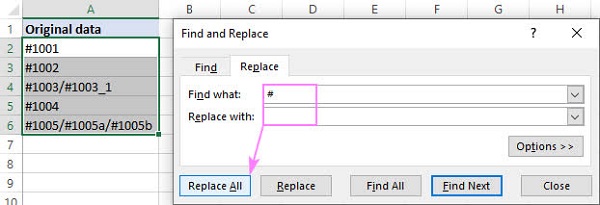
نکته 1: اگه می خواهید که اطلاعات شما برگردانده شود همزمان کلید های Ctrl+Z رو فشار بدید.
نکته 2: در صورتی که حروف برای شما دارای اهمیت هستند و نمی خواهید که اونها حذف شوند در پنجره Find & Replace روی گزینه Option ضربه بزنید و سپس گزینه Match case رو انتخاب کنید تا حروف رو سرچ نکند.
اکسل فوت و فن های زیادی داره اگر یاد بگیری حتماً کارت راحت تر انجام می شده تقسیم یک سلول اکسل با خط عمودی رو از دست نده
حذف یک کاراکتر از یک سلول در اکسل با کمک فرمول SUBSTITUTE
از دیگر روش های خوبی که می تونید برای حذف یک کاراکتر از یک سلول در اکسل بهره بگیرید استفاده از فرمول SUBSTITUTE می باشد. شاید در ابتدا وقتی اسم فرمول به میان میاد براتون خیلی روش سخت و پیچیده ای باشه. اما می خوام بگم که اینطور نیست، گام های زیر رو دنبال کنید تا ببینید که چقدر ساده قابل انجام است.
- ابتدا سلولی رو که که می خواهید کاراکتر اون حذف شود انتخاب نمایید.ما در این مثال سلول A2 رو انتخاب کردیم.
- حال فرمول SUBSTITUTE رو بصورت زیر تایپ و Enter می کنیم:
= SUBSTITUTE(A2,”#”,””)
3. در پایان کاری که اکسل انجام میده اینه که کاراکتر # رو حذف و جای اون رو خالی میذاره.
خب حالا شاید بگید که این روش تنها برای حذف یک کاراکتر از یک سلول در اکسل می باشد اگر بخواهیم که حذف چند کاراکتر در اکسل رو انجام بدیم بایستی چکار کنیم ؟
پاسخ اینه که در اون صورت هم پیچیده نیست، با من همراه باشید تا در ادامه خیلی ساده بهتون بگم که چجوری اقدام کنید.
حذف چند کاراکتر در اکسل با استفاده از فرمول SUBSTITUTE بصورت تو در تو
حذف چند کاراکتر در اکسل نیز مشابه روش گفته شده در بالاست فقط کافیه که فرمول SUBSTITUTE رو بصورت زیر، تو در تو داخل هم داخل یک سلول تایپ کنید و اون رو برای بقیه سلول های حاوی کاراکتر نیز تعمیم بدید.
= SUBSTITUTE(SUBSTITUTE(SUBSTITUTE(A2,”#”,””),”?”,””),”!”,””)
نکته3: تابع SUBSTITUTE به حروف دارای حساسیت می باشد لذا پیشنهاد میشه که حتما زمانی که می خواهید از این تابع استفاده کنید گزینه Paste special – Values رو برای سلول خود انتخاب نمایید.
خب حالا اگه یک کاراکتر خاص داشته باشیم برای حذف یک کاراکتر خاص در اکسل باید از چه تابعی استفاده نماییم؟
بریم که در ادامه روش انجام کار رو با هم دنبال کنیم.
کمک از تابع SUBSTITUTE برای حذف یک کاراکتر خاص در اکسل
حتما برای شما پیش آمده که خواسته باشید برای حذف یک کاراکتر خاص در اکسل اقدام کنید اما ندونید که چگونه باید عمل نمایید.
خوشبختانه، تابع SUBSTITUTE در این زمینه بسیار کاربردی ست و شما مثل روش های قبلی میتونید از این فرمول کمک بگیرید.
برای اینکار تنها کافیه فرمول زیر رو در سلول بطور مثال A2 تایپ و سپس Enter نمایید تا کاراکتر % از محدوده A2 حذف شود.
SUBSTITUTE(A2, “%”, “”, 1)
راهکاری ساده اما کاربردی برای حذف اولین کاراکتر در اکسل
شما برای حذف اولین کاراکتر در اکسل میتونید به سادگی از فرمول REPLACE بصورت ذیل استفاده نمایید .
کافیه فقط در سلول انتخابی که در این مثال من A2 رو انتخاب کردم، فرمول زیر رو تایپ نمایید و Enter کنید .
= REPLACE(A2,1,1,””)
در نهایت این فرمول یک کاراکتر رو که در موقعیت 1 قرار داره ، برمیداره و جای اون رو خالی میذاره.

سخن پایانی
در مجموع همانطور که دیدید شما با بکارگیری هر کدوم از راهکارهای گفته شده برای نحوه حذف یک یا چند کاراکتر در اکسل براحتی می تونید محدوده ای که شامل کاراکتر و اطلاعات نامربوط می باشد رو انتخاب نمایید و با استفاده از ابزار های متنوع ، به برنامه حرفه ای اکسل دستور بدید که برای حذف کاراکتر در اکسل اقدام بکند. لذا این طریق مطمئناً روش خوبی برای ویرایش و ادیت فایل شما می باشد و دیگه اطلاعات اضافی و غیرقابل استفاده ای رو نخواهید داشت. امیدوارم که روش های ارائه شده برای شما سودمند و کارآمد باشه و اونها رو با دوستان و اطرافیان خود نیز به اشتراک بگذارید. از همراهی شما تا انتهای مقاله سپاسگزارم، در صورتی که سوالی در این خصوص داشتید با كارشناسان مجموعه رايانه كمك از طریق تلفن های ثابت با شماره 9099071540 و از طریق موبایل با شماره 0217129 تماس بگیرید تا در کمترین زمان به جواب مناسب برسید .
قابل توجه شما کاربر گرامی: محتوای این صفحه صرفاً برای اطلاع رسانی است در صورتی که تسلط کافی برای انجام موارد فنی مقاله ندارید حتما از کارشناس فنی کمک بگیرید